版权声明:转载请注明出版 https://blog.csdn.net/matt45m/article/details/88976791
前言
1.Qt5有自己摄像头的类QCamera,但是图像处理相关还是要使用OpenCV来做,这里我演示在Qt下使用OpenCV打开摄像头。
2.Qt的版本是5.9,Qt Creator 4.4.1,OpenCV是3.42穿上版本,Qt是跨平台的IDE,所以代码换个平台,改动不大。
一、代码
1.打开Qt,新建一个
2.在pro文件导入OpenCV的头文件和lib文件。
3.显示界面
(1)打开mainwindow.ui

(2)拖入一个label控件到当前主窗口,点铺满整个窗口,然后更改对象名cameraView,保存。

(3)添加打开摄像头和关闭摄像头的按键,更改类名为Open和Stop

(4)右键Open转到槽,然后现对Stop做相同的动作。

这时代码中多了两个槽函数,声明部分:
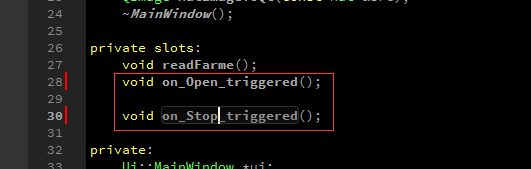
实现部分
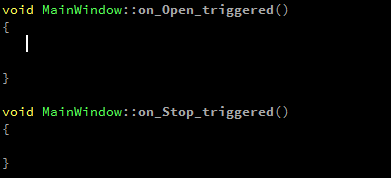
3.代码实现
(1)mainwindow.h
#ifndef MAINWINDOW_H
#define MAINWINDOW_H
#include <QMainWindow>
#include "opencv2/opencv.hpp"
#include "opencv2/core/core.hpp"
#include "opencv2/highgui/highgui.hpp"
#include <QTimer>
using namespace cv;
using namespace std;
namespace Ui {
class MainWindow;
}
class MainWindow : public QMainWindow
{
Q_OBJECT
public:
explicit MainWindow(QWidget *parent = 0);
//Mat转QLabel
QImage MatImageToQt(const Mat &src);
~MainWindow();
private slots:
void readFarme();
void on_Open_triggered();
void on_Stop_triggered();
private:
Ui::MainWindow *ui;
VideoCapture cap;
Mat src_image;
QTimer *timer;
QImage *image;
};
#endif // MAINWINDOW_H
(2)mainwindow.cpp
#include "mainwindow.h"
#include "ui_mainwindow.h"
MainWindow::MainWindow(QWidget *parent) :
QMainWindow(parent),
ui(new Ui::MainWindow)
{
ui->setupUi(this);
timer = new QTimer(this);
image = new QImage();
connect(timer,SIGNAL(timeout()),this,SLOT(readFarme()));
connect(ui->Open,SIGNAL(clicked()),this,SLOT(on_Open_triggered()));
connect(ui->Stop,SIGNAL(clicked()),this,SLOT(on_Stop_triggered()));
}
MainWindow::~MainWindow()
{
delete ui;
}
void MainWindow::on_Open_triggered()
{
cap.open(0);
timer->start(33);
}
void MainWindow::on_Stop_triggered()
{
// 停止读取数据。
timer->stop();
cap.release();
ui->cameraView->clear();
}
void MainWindow::readFarme()
{
cap.read(src_image);
QImage imag = MatImageToQt(src_image);
ui->cameraView->setPixmap(QPixmap::fromImage(imag));
}
//Mat转成QImage
QImage MainWindow::MatImageToQt(const Mat &src)
{
//CV_8UC1 8位无符号的单通道---灰度图片
if(src.type() == CV_8UC1)
{
//使用给定的大小和格式构造图像
//QImage(int width, int height, Format format)
QImage qImage(src.cols,src.rows,QImage::Format_Indexed8);
//扩展颜色表的颜色数目
qImage.setColorCount(256);
//在给定的索引设置颜色
for(int i = 0; i < 256; i ++)
{
//得到一个黑白图
qImage.setColor(i,qRgb(i,i,i));
}
//复制输入图像,data数据段的首地址
uchar *pSrc = src.data;
//
for(int row = 0; row < src.rows; row ++)
{
//遍历像素指针
uchar *pDest = qImage.scanLine(row);
//从源src所指的内存地址的起始位置开始拷贝n个
//字节到目标dest所指的内存地址的起始位置中
memcmp(pDest,pSrc,src.cols);
//图像层像素地址
pSrc += src.step;
}
return qImage;
}
//为3通道的彩色图片
else if(src.type() == CV_8UC3)
{
//得到图像的的首地址
const uchar *pSrc = (const uchar*)src.data;
//以src构造图片
QImage qImage(pSrc,src.cols,src.rows,src.step,QImage::Format_RGB888);
//在不改变实际图像数据的条件下,交换红蓝通道
return qImage.rgbSwapped();
}
//四通道图片,带Alpha通道的RGB彩色图像
else if(src.type() == CV_8UC4)
{
const uchar *pSrc = (const uchar*)src.data;
QImage qImage(pSrc, src.cols, src.rows, src.step, QImage::Format_ARGB32);
//返回图像的子区域作为一个新图像
return qImage.copy();
}
else
{
return QImage();
}
}
二、测试结果
1.运行,打开摄像头

2.关闭摄像头

总结
1.这个只是一个简单的显示摄像头小demo,这个demo是有局限性的,如果要应用到项目上去的话,最好的办法还是开多一个打开摄像头的线程。
2.OpenCV要编成Qt能用的lib,有些烦琐和耗时,如果不想自己编译的,可以下载我编译好的库:https://download.csdn.net/download/matt45m/11084467
3.关于Qt下使用OpenCV库的,如果有兴趣的可以加群:487350510互相讨论学习。